ps給淘寶商品添加光線背景
Step 21
在這一步,你需要抓取這張圖,我將其調整并只克隆粘貼(S)了一部分。(譯者注:圖片鏈接可能失效,所以湊合用下面的圖片吧。)

Step 22
現在設置圖層混合模式為濾色,并且擦去蓋住照相機的部分圖層。

Step 23
進入快速蒙版模式(Q),從圖片中心拖動一個反射的線性漸變(黑色和白色),然后退出(Q)。在這里你應該選取相機如下圖所示,然后去濾鏡>模糊>鏡頭模糊,添加模糊效果,并且按照實際情況來調整參數。

Step 24
星星編輯完成后,去圖層>新建調整圖層>漸變映射,創建一個類似顏色的映射。
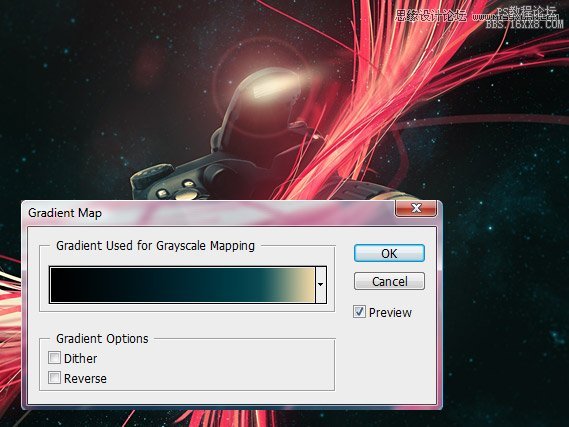
Step 25
調整對比度以及飽和度。到圖層>新建調整圖層>曲線,來增加對比度;然后到圖層>新建調整圖層>色相和飽和度,降低顏色強度。

Step 26
在這一步,除了要讓線條更閃耀更具有3D感,同時也要為相機的邊緣投光。
合并圖層 (Command + Shift + E),全選圖層(Command + A) 并且復制 (Command + C)。在歷史記錄板倒退到合并所有圖層之前那步。粘貼 (Command + V) 已合并的圖層, 再去濾鏡> 風格化> 照亮邊緣,這里在默認設置上略微增加了點平滑度,這個參數僅供參考。選擇好參數后應用。

上一篇:ps制作一個簡單的網站按鈕
下一篇:如何設計一款UI界面


























